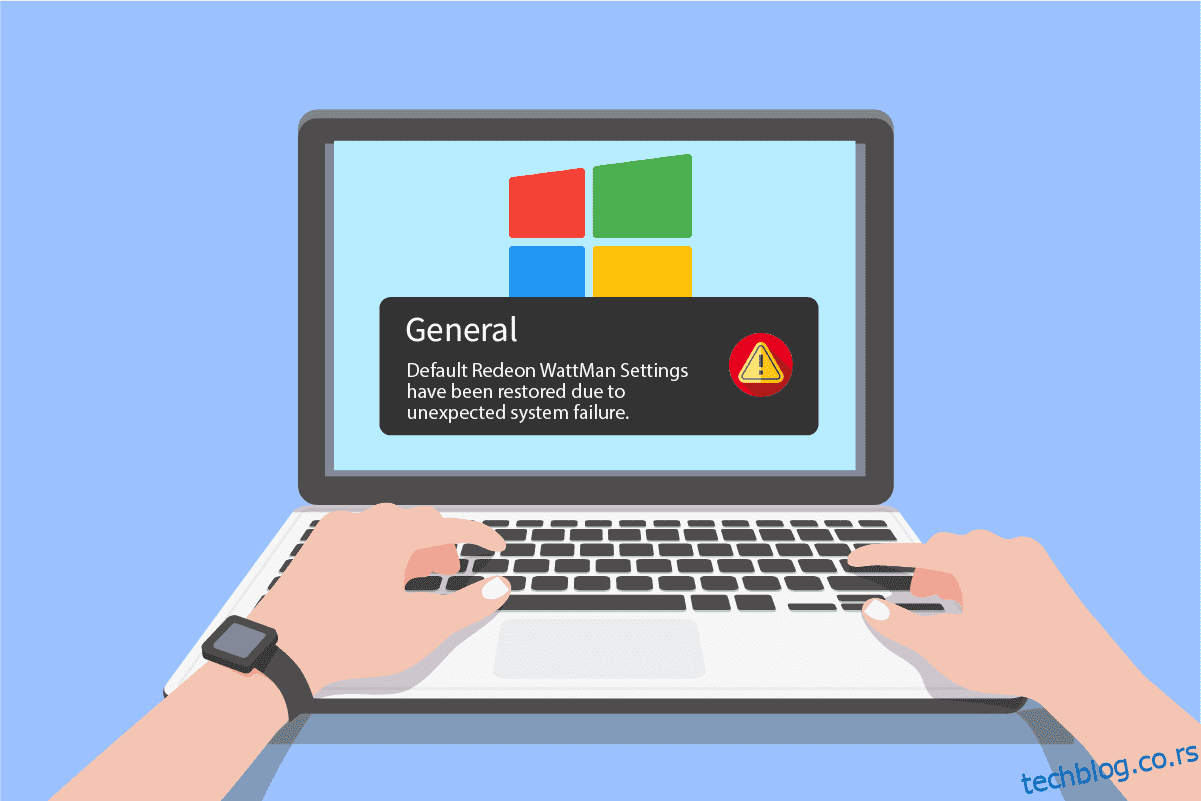Неколико корисника рачунара пожалило се на изненадан пад Радеон ВаттМан-а на њиховом рачунару. Ова грешка може имати много различитих разлога да се појави на рачунару који има инсталирану АМД Радеон графику. Ако и ви желите да решите ову неочекивану грешку, наставите да читате овај чланак до краја. Научићете о томе шта је Радеон ВаттМан и начинима да се поправи подразумевана Радеон ВаттМан грешка до детаља. Дакле, наставите да читате да бисте решили проблем пада АМД ВаттМан-а.
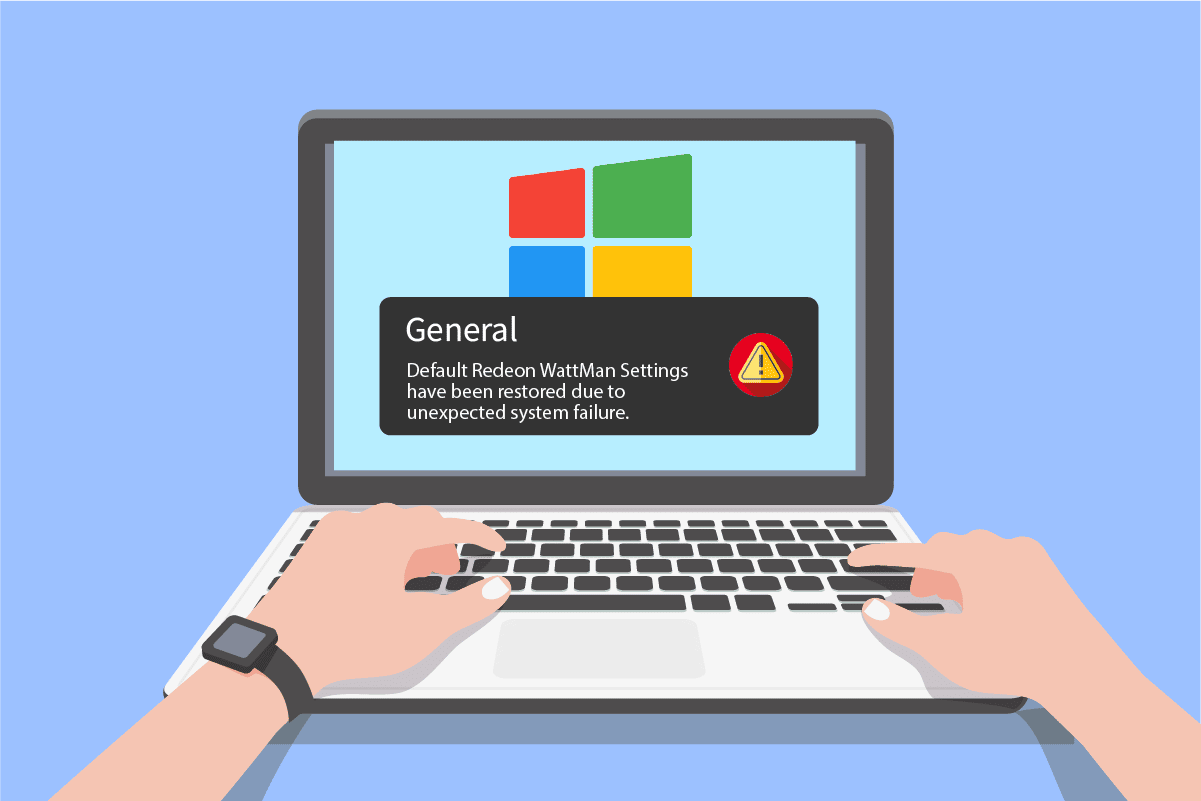
Преглед садржаја
Како да поправите АМД Радеон ВаттМан пад на Виндовс 10
Дакле, могли бисте да питате, шта је Радеон ВаттМан? Радеон ВаттМан је АМД-ов услужни програм за управљање напајањем који контролише тактове мотора и меморије, брзину вентилатора, напон ГПУ-а и температуру. Користи се за обезбеђивање функција оверклока рачунару. Такође је познат по прецизности коју показује у прописима о оверклокингу. Дакле, пре било каквих ваших упита, хајде да прво видимо разлоге зашто ће се овај пад Радеон ВаттМан-а десити на вашем рачунару.
- Омогућена функција брзог покретања
- Оштећене системске датотеке
- Оверцлоцкани ГПУ
- Проблеми у вези са графичким драјвером
- Неисправна графичка картица
Ово су неки од разлога због којих се суочавате са наведеним проблемом на свом рачунару. Сада, хајде да пређемо на писање о методама које објашњавају како да решимо проблем.
Метод 1: Онемогућите брзо покретање
Ако је опција брзог покретања омогућена на вашем рачунару, ваш рачунар можда неће правилно учитавати графички драјвер са брзим покретањем. То ствара проблеме са графичким драјвером и даље може узроковати пад Радеон ВаттМан-а. Да бисте исправили ову грешку, мораћете да онемогућите функцију брзог покретања да бисте правилно учитали графичке драјвере на рачунар. Након што онемогућите ову функцију, можете одмах да решите проблем пада АМД ВаттМан-а.
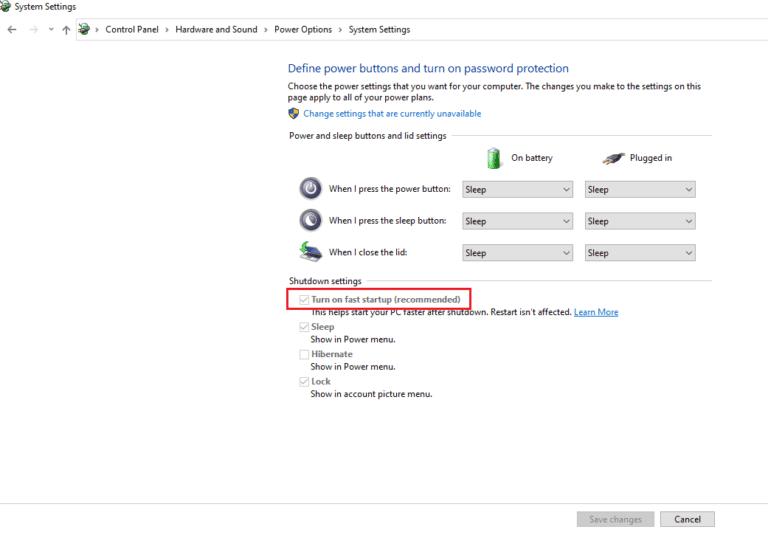
Метод 2: Поново инсталирајте графичке драјвере
Ако сте онемогућили опцију брзог покретања на рачунару, али и даље имате враћене Радеон ВаттМан поставке због неочекиване грешке система, покушајте да инсталирате најновији графички драјвер. Овај метод ће заменити старе и оштећене графичке драјвере онима са новом верзијом. Следите доле наведене кораке да бисте исто урадили на свом рачунару и решили проблем с падом Радеон ВаттМан-а.
1. Откуцајте Девице Манагер у Виндовс траку за претрагу и кликните на опцију Отвори, као што је приказано.
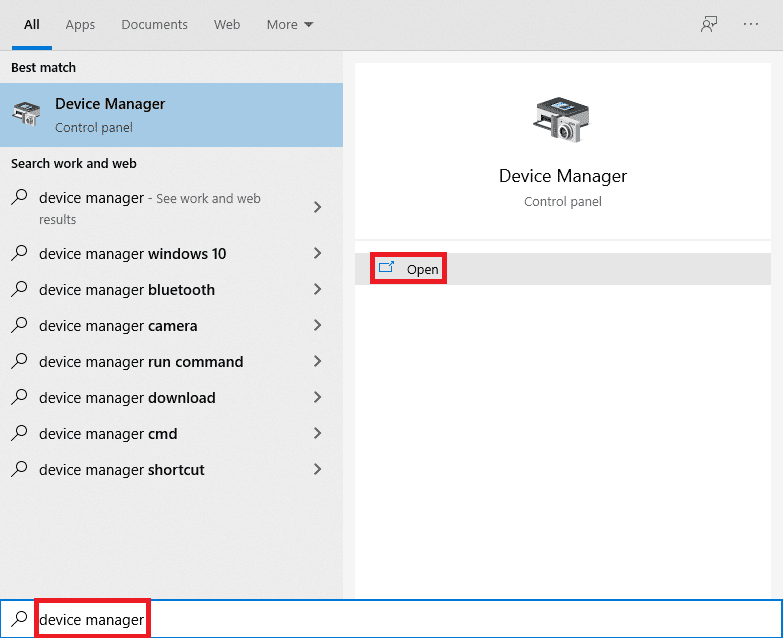
2. Кликните на опцију Дисплаи адаптери да бисте је проширили.
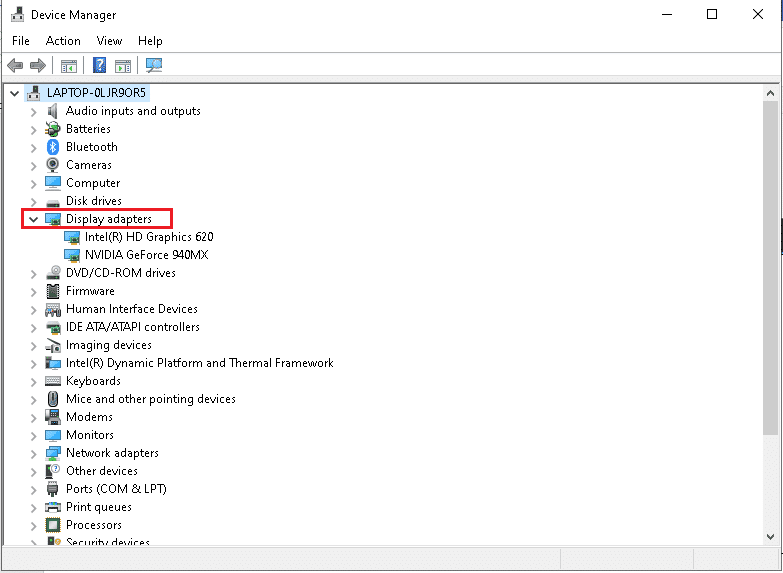
3. Кликните десним тастером миша на жељени графички драјвер и кликните на Деинсталирај уређај.
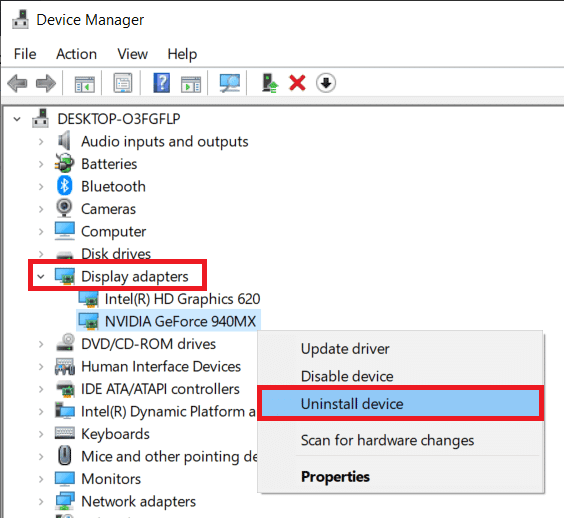
3. Означите поље за Брисање софтвера управљачког програма за овај уређај и кликните на Деинсталирај у искачућем прозору за потврду.
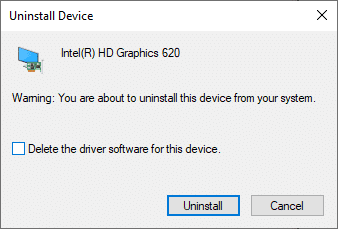
4. Сада посетите страницу подршке за АМД да бисте пронашли и преузели графичке драјвере.
5. Изаберите одговарајући графички драјвер за ваш уређај са листе, као што је приказано испод, и кликните на ПОШАЉИ.
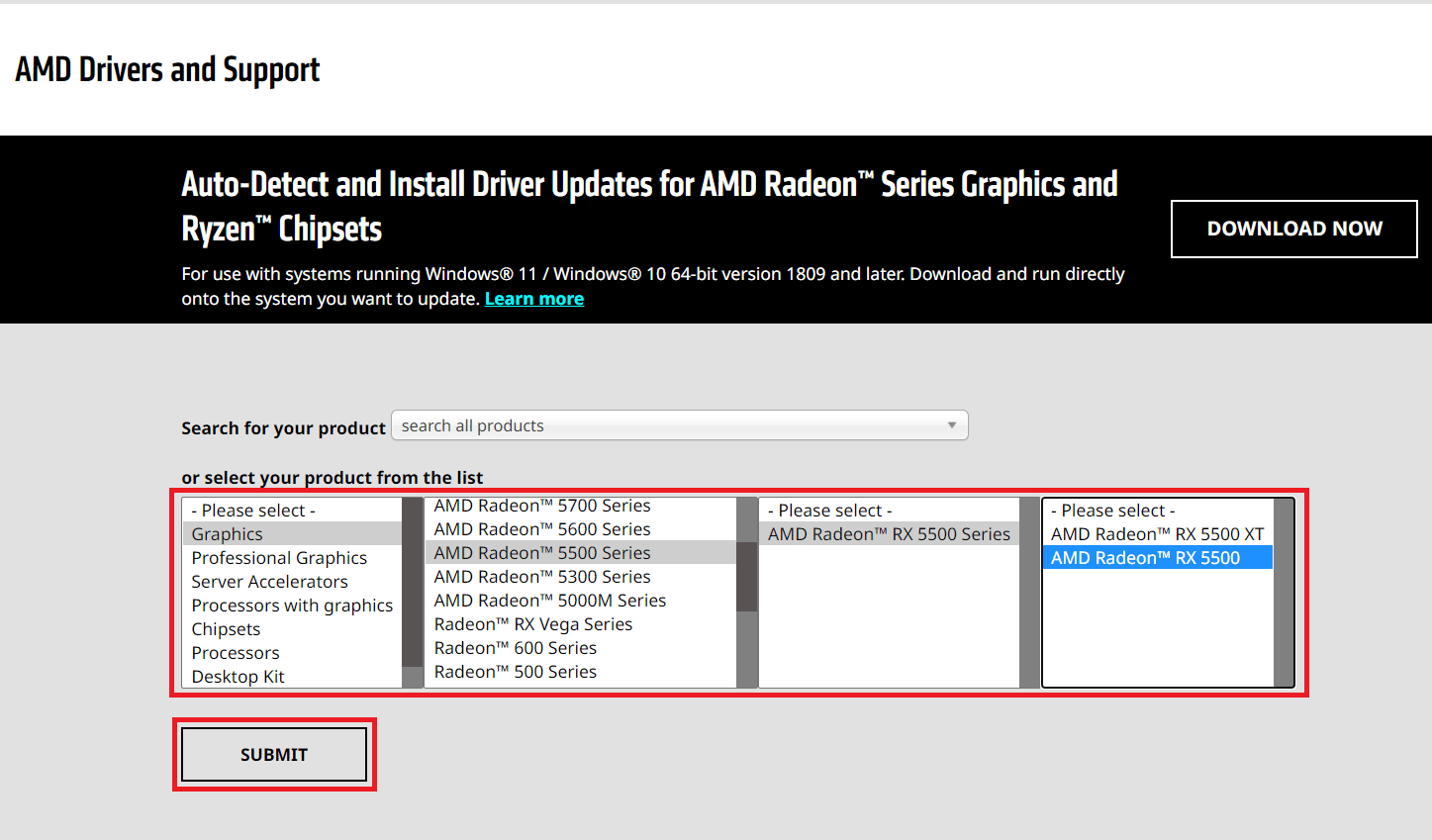
6. Кликните на одговарајући ОС вашег уређаја на који ћете преузети драјвере.
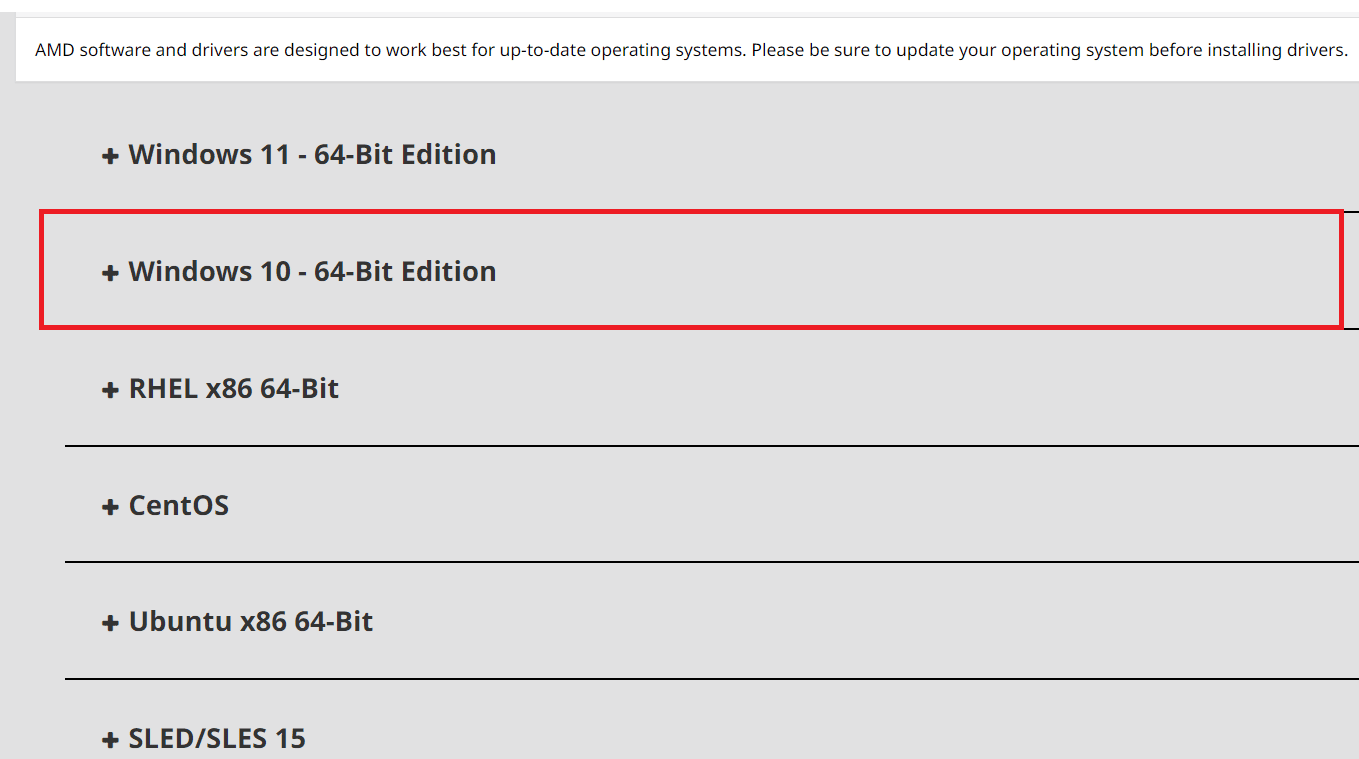
7. Кликните на опцију ДОВНЛОАД да бисте започели процес преузимања.
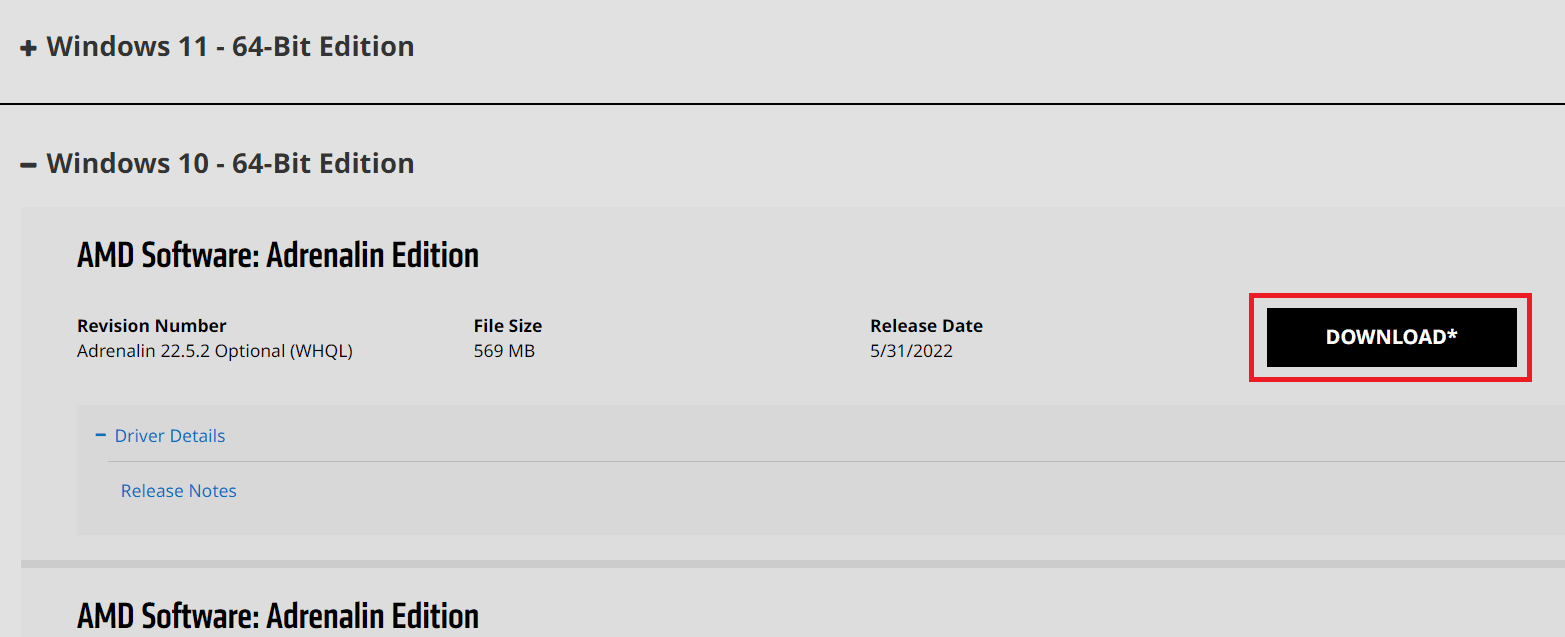
8. Пратите упутства на екрану да бисте инсталирали драјвер. Након тога, проверите да ли је грешка при паду Радеон ВаттМан-а решена или не.
Метод 3: Немојте оверклоковати ГПУ
Ако се графичка фреквенција на вашем рачунару повећа изнад препоручене границе коју је поставио произвођач, може се појавити грешка приликом пада Радеон ВаттМан-а. Иако даје повећање перформанси вашем рачунару, ово оверклоковање такође може довести до проблема и грешака са којима већина корисника не жели да се суочи. Стога се препоручује да не оверклокујете ГПУ на рачунару да бисте избегли грешке, као што су подешавања Радеон ВаттМан-а враћена услед неочекиваног квара система.
Метод 4: Поправи системске датотеке
Понекад, ако су системске датотеке оштећене и не раде како треба, ова грешка у паду Радеон ВаттМан-а може да се деси на рачунару који има АМД Радеон графичку картицу. Ову грешку можете поправити тако што ћете поправити датотеке уз помоћ ДИСМ алата или команде СФЦ сцан нов. Пратите наш водич о томе како да поправите системске датотеке у оперативном систему Виндовс 10 да бисте поправили оштећене системске датотеке и решили подразумевану грешку Радеон ВаттМан-а.
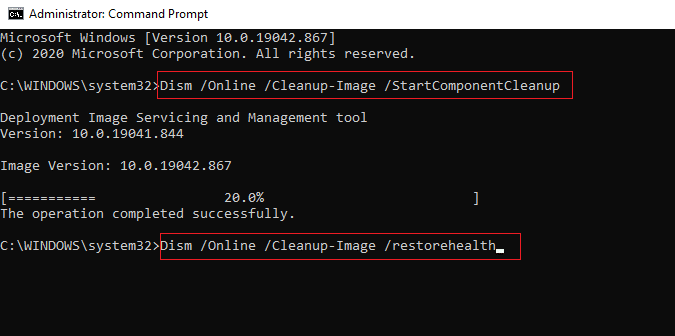
Метод 5: Деинсталирајте програме за оверклок
Пошто знамо да је Радеон ВаттМан алатка за оверклокирање, очигледно не ради добро са неким другим алатима за оверклок на вашем рачунару. Пратите доле наведене кораке да бисте деинсталирали други програм за оверклок да бисте поправили поменуту грешку.
1. Притисните тастер Виндовс, откуцајте Цонтрол Панел и кликните на Опен.
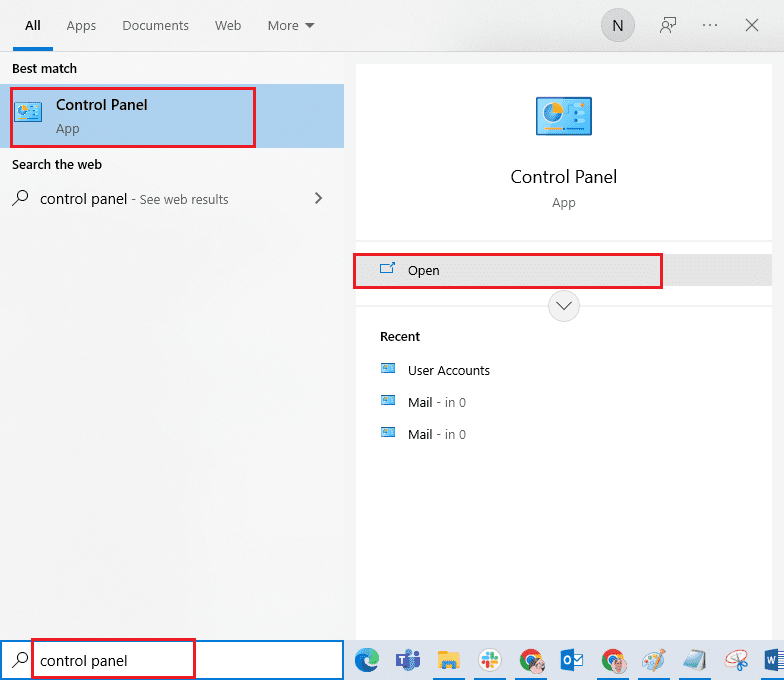
2. Подесите Приказ као > Категорија у горњем десном углу. Кликните на опцију Деинсталирај програм у одељку Програми.
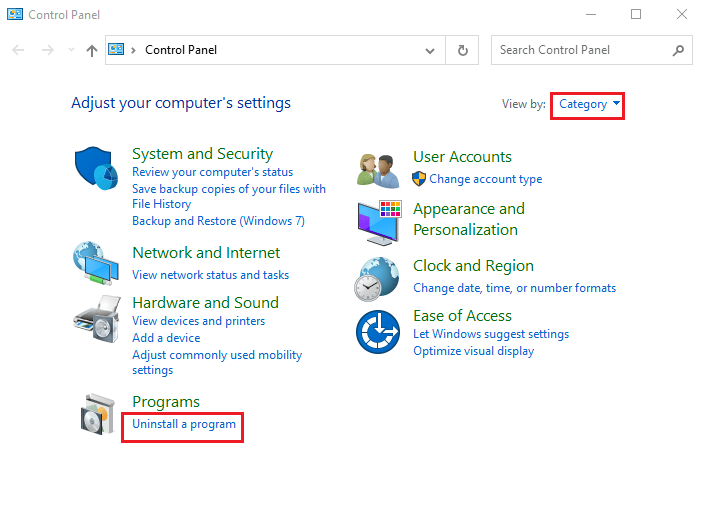
3. На листи инсталираних програма пронађите програм за оверклокирање и кликните десним тастером миша на њега.
4. Кликните на опцију Деинсталирај и потврдите искачући прозор.
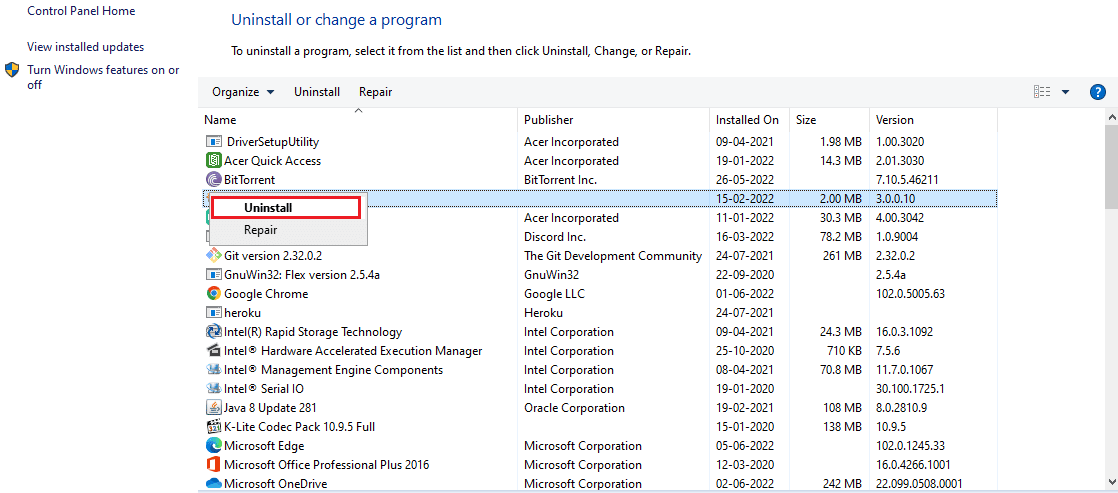
5. Пратите упутства на екрану да бисте деинсталирали жељене програме за оверклок са свог рачунара.
6. На крају, поново покрените рачунар да бисте проверили да ли је подразумевана Радеон ВаттМан грешка исправљена или не.
Метод 6: Промените графичку картицу
Ако вам ниједна од горенаведених метода није успела да решите грешку приликом пада АМД ВаттМан-а, размислите о промени графичке картице на рачунару. Такође можете да користите интерну графичку картицу ако ваш рачунар има Интел процесор. Може решити проблем уместо вас и решити све друге непознате проблеме са графиком.
***
Надамо се да сте разумели методе за решавање проблема с падом Радеон ВаттМан-а на вашем Виндовс рачунару. Можете нам јавити сва питања о овом чланку или сугестије о било којој другој теми о којој желите да направимо чланак. Оставите их у одељку за коментаре испод да бисмо знали.